电脑桌面上的图标不见了怎么办?我们在使用windows10电脑系统的过程中偶尔会遇见电脑鼠标不见的情况。那么这个时候我们应该如何解决这个问题呢?今天小编就来告诉大家win10桌面图标不
电脑桌面上的图标不见了怎么办?我们在使用windows10电脑系统的过程中偶尔会遇见电脑鼠标不见的情况。那么这个时候我们应该如何解决这个问题呢?今天小编就来告诉大家win10桌面图标不见的解决方法。
方法一、
1.如果在windows10的桌面上没有任务栏和图标的话,先按“Ctrl+Shift+Esc”,调出任务管理器;
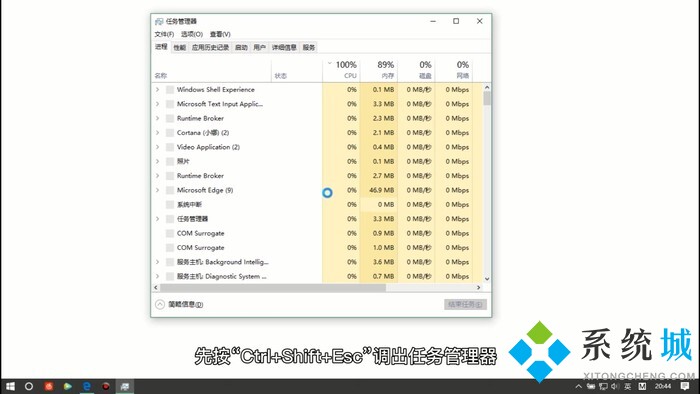
2.之后点击左上角的“文件”,点击“运行新任务”;
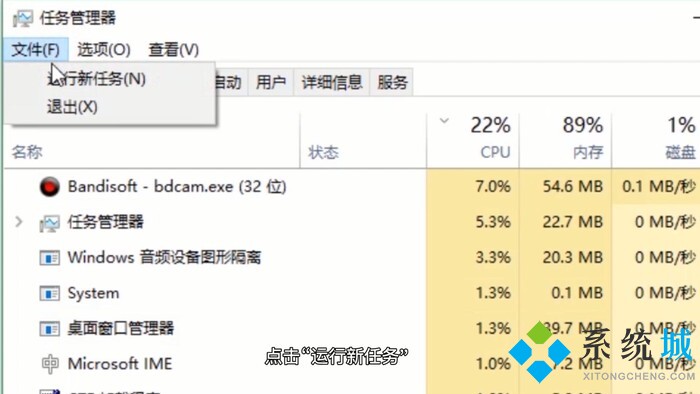
3.在任务框中输入“explorer”,点击“确定”,就可以看到桌面及任务栏的图片。
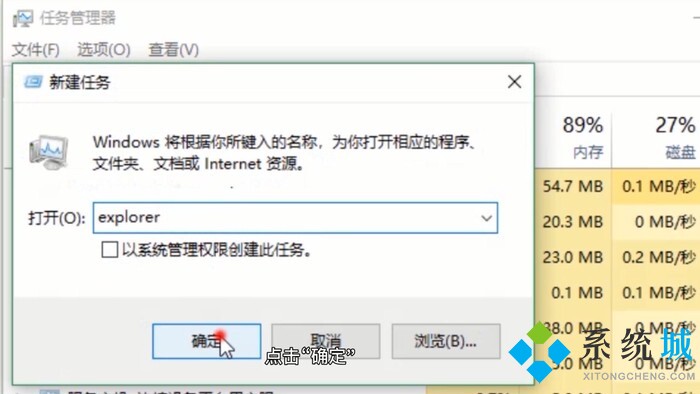
方法二、
1.如果上述方法无效的话,在桌面点击鼠标右键,选择“查看”选项,勾选“显示桌面图标”,即可。
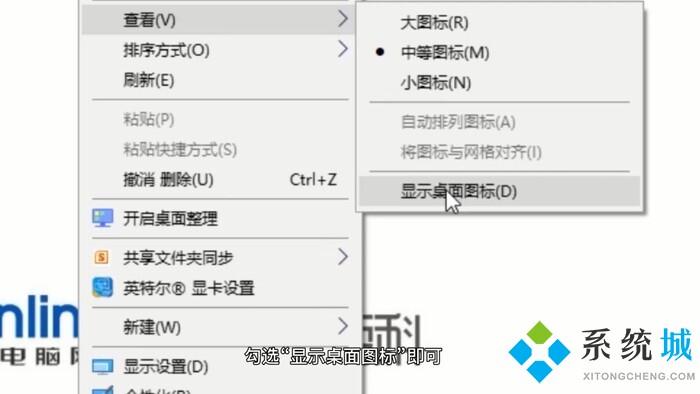
以上就是win10桌面图标不见的解决方法介绍了,希望对各位小伙伴们有所帮助。
